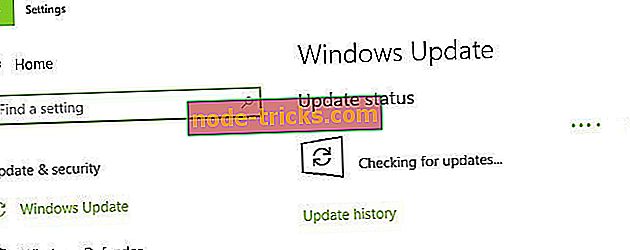解決しよう: '何かが正しくない' Gmailエラー
Windowsユーザーの中には、「 何かが正しくない 」というGmailの問題が発生していると報告したものもあります。 Windows Reportチームは、この問題を修正し正しく修正するためにこの記事をまとめました。
Gmailとも呼ばれるGoogle Mailは、世界中で最も人気のあるWebメールです。 このウェブメールはGoogle Inc.によって開発および管理されています。単一のGmailアカウントで、ウェブメールだけでなく他のGoogleアプリケーション、特にYoutubeやGoogle Driveにもアクセスできます。
ただし、公式のWebメールプラットフォームにアクセスしようとしたときに、一部のWindowsユーザーには「何かが正しくありません」というエラーメッセージが表示されます。 このエラーメッセージを引き起こす可能性があるいくつかの理由があります、最も一般的な理由のいくつかは以下のとおりです。
- 非アクティブなインターネット接続
- 古いWebブラウザ
- 無効なブラウザ拡張
- 過剰なWebブラウザのキャッシュとログ
- システムファイルレジストリの破損/欠損
一方、私たちはあなたのWindows PC上でこのGmailのエラーを解決するためのいくつかの解決策を思い付きました。
修正: '何かが正しくありません' Gmailエラー
- インターネット接続を確認してください
- CCleanerを使う
- 他のWebブラウザを使用する
- ウェブブラウザを再インストールする
- ウイルス対策を一時的に無効にする
- ドライバを更新する
- Windows Updateを実行する
- PowerShellを使用してMicrosoft Edgeをリセットする
解決策1:インターネット接続を確認してください
インターネット接続が制限されている、または無効になっていると、「Something's not right」Gmailエラー問題が発生することがあります。 したがって、インターネット接続をテストする必要があります。
インターネット接続をテストするには、Webブラウザを起動し、他のWebサイト(Gmail以外)にアクセスしてみます。 Webブラウザで他のWebサイトにアクセスできない場合は、インターネット接続モードをモデム、ブロードバンド、またはWi-Fi接続に変更することを検討する必要があります。
ただし、現在のインターネット接続で他のWebサイトにアクセスできる場合は、標準バージョンと基本HTML Gmailバージョンの両方を試して、何かが変更されていないかどうかを確認できます。 それでも問題が解決しない場合は、次のステップに進むことができます。
解決策2:CCleanerを使う
一部のWindowsユーザーはCCleanerを使用してエラーの問題を解決することができました。 これは、一時ファイル、プログラムキャッシュ、クッキー、ログ、Windowsレジストリの修復などを削除できるユーティリティプログラムです。CCleanerをダウンロード、インストール、および使用するには、次の手順に従ってください。
- CCleaner無料版またはダウンロードCCleaner Pro版をダウンロードしてください。
- インストールしてプロンプトに従ってインストールを完了します。
- インストールが完了したら、CCleanerを起動してから“ Analyze”オプションをクリックしてください。
- CCleanerがスキャンを終えた後、“ Run Cleaner”をクリックしてください。 プロンプトに従ってCCleanerが一時ファイルを削除できるようにします。
他のサードパーティのレジストリクリーナーも使用できます。 インストールするのに最適なレジストリクリーナーの詳細については、Windows 10用の10のベストレジストリクリーナーをチェックしてください。
さらに、Microsoft Visual C ++ 2010再頒布可能パッケージのダウンロードを検討することもできます。 これにより、Visual C ++で開発されたCCleanerなどのアプリケーションをコンピュータ上で実行するために必要なVisual C ++ライブラリのランタイムコンポーネントがインストールされます。
解決策3:他のWebブラウザを使う
さらに、それ以外に何か問題があるとしたらGmailエラーは私達が上述したすべての解決策を試した後も持続する。 その場合は、Microsoft Edge、Mozilla Firefox、Opera、Google Chromeなどの代替Webブラウザを使用することを検討してください。
あるいは、ブラウザのアドオンや拡張機能を無効にすることも検討する必要があります。 これがエラーの原因である可能性があります。 一方、Google Chromeをシークレットウィンドウで、またはMozilla Firefoxを「セーフモード」で使用してから、後でGmailアカウントにアクセスすることもできます。
解決策4:Webブラウザを再インストールする
正しくないGmailの問題を解決するもう1つの方法は、Webブラウザをアンインストールしてから再度インストールすることです。 ただし、最新バージョンがインストールされていることを確認してください。 または、Webブラウザを更新してからGmailにアクセスしてみることもできます。
解決策5:ウイルス対策ソフトウェアを一時的に無効にする
複数のファイアウォール、ウイルス対策ソフトウェア、その他の監視プログラムによって、Gmailにアクセスできない場合があります。
一方、これが問題の原因である場合は、Gmailにアクセスするためにセキュリティプログラムを一時的に無効にしてからセキュリティアプリケーションを有効にすることを検討してください。
セキュリティソフトウェアを無効にしてから再度有効にしても正しくないGmailエラーを修正できない場合は、次の解決策を試してください。
解決策6:ドライバをアップデートする
システムドライバが見つからない、または古い場合、Webブラウザの効率に影響が及ぶことがあり、それによって 'Something's not right' Gmailエラーが発生することがあります。 このエラーの問題を解決するもう一つの方法はシステムドライバをインストールすることです。 TweakBitのDriver Updater(MicrosoftとNortonによって承認された)をお使いのPC上のすべての古いドライバを自動的にダウンロードすることを強くお勧めします。
さらに、PCドライバの自動アップデート後、PCを再起動して変更を完了してください。
解決策7:Windows Updateを実行する
最終的には、Windows Updateを実行してこのエラーを修正することもできます。 マイクロソフトはシステムの安定性を改善し、あなたのウィンドウズPC上の様々な問題とエラーを修正するためにウィンドウズの更新を絶えずリリースしています。 これを行う方法は次のとおりです。
- スタートメニューで検索ボックスに「update」と入力し、[Windows Update]をクリックして先に進みます。
- Windows Updateウィンドウで、アップデートを確認して利用可能なアップデートをインストールします。
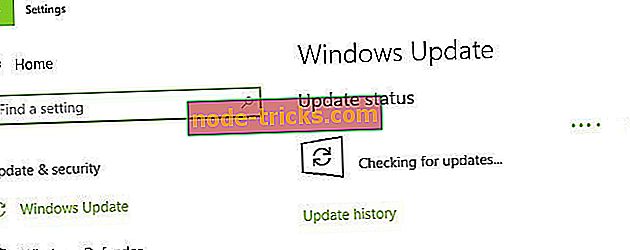
- アップデートが完了したら、Windows PCを再起動します。
解決策8:PowerShellを介してMicrosoft Edgeをリセットする
リセットを実行すると、マイクロソフトのデータを削除して再登録することができるため、以下の手順に従ってください。
- [スタート]メニューから、「Windows PowerShell」と入力します。 それを右クリックし、「管理者として実行」をクリックします。
- このコマンドを入力してください: Get-AppXPackage -AllUsers -Name Microsoft.MicrosoftEdge | Foreach {Add-AppxPackage -DisableDevelopmentMode -Register“ $($ _。InstallLocation)AppXManifest.xml” - 詳細} 。 このコマンドは、Microsoft Edgeデータを削除して再登録します。
または、Mozilla Firefox、Google Chrome、OperaなどのWebブラウザをリセットすることを検討してください。これにより、Webブラウザが解放され、Gmailに問題なくアクセスできるようになります。
これらの解決策のいずれかが、「何かが正しくない」Gmailエラーを修正するのに役立ちましたか? 下記のコメント欄でお知らせください。